- Saiba mais sobre Chroma Key
- Fazer um ecrã verde-bricolage
- Planear a configuração da produção
- Edite o seu vídeo de ecrã verde com Movavi
Como fazer e utilizar um ecrã verde
Técnica de cromatografia
Usando um ecrã verde pode levar o seu projecto de vídeo de bom a grande, trocando precisamente o ecrã verde com um pano de fundo digital à sua escolha, seja uma praia serena ou as profundezas do espaço exterior. Então, o que é um ecrã verde? Como funciona um ecrã verde?
O que é um ecrã verde, e como funciona?
A ferramenta ecrã verde incorpora a chroma key, uma técnica de pós-produção que coloca duas imagens ou fluxos de vídeo ao tornar a cor verde transparente. Eis um resumo rápido: os videógrafos filmam com um fundo de ecrã verde monocromático e suave, depois usam a chroma key no poste para tornar a cor verde (chroma) transparente, e substituem-na (key) pelo fundo escolhido pelo editor.
Porque é que o verde é a melhor cor? Porque dá o maior contraste com os tons naturais da pele humana. Na fase final, a cor de fundo será removida do vídeo. Se a cor de fundo for semelhante ao tom de pele, os rostos das pessoas desaparecerão do filme. Também se pode usar um fundo de ecrã azul, mas exigirá o dobro da luz e pode causar problemas ao filmar pessoas com cabelo ou roupa escuros.
Como fazer um ecrã verde-bricolage

Um vídeo Chroma Key é impossível de fazer sem o "ingrediente" mais importante - um ecrã verde. O mais barato que um ecrã verde profissional pode ser é de $50 - um preço razoável para um fabricante de clips avançado, mas um pouco exagerado para um principiante. Se não estiver preparado para investir em equipamento profissional, basta fazer o seu próprio ecrã verde. Um ecrã verde DIY-green pode ser tão bom como um ecrã profissional, se for feito de forma apropriada.Aqui está como fazer um ecrã verde.
Como utilizar um ecrã verde

Agora que tem um fundo verde para editar, é tempo de aprender alguns truques. Os vídeos do ecrã verde Chroma key são bastante desafiantes de filmar. Ainda assim, os passos preparatórios que temos de descrever são vitais e irão afectar dramaticamente a pós-produção, por isso, vai querer aprender como fazer o ecrã verde correctamente. Aqui estão algumas dicas sobre como utilizar um ecrã verde para criar um vídeo deslumbrante.
Ajustar a iluminação
A iluminação é parte integrante das filmagens do ecrã verde, mas é mais do que atirar algumas luzes para o cenário e chamar-lhe um dia. A técnica Chroma Key funciona porque o ecrã verde é consistente e monótono. A adição de demasiada luz directa pode perturbar os resultados.
Então qual é a melhor maneira de acender um ecrã verde? Com luzes difusas e suaves. Este tipo de iluminação eliminará pontos quentes e sombras, garantindo o seu produto final com um aspecto suave e natural - tanto que os espectadores acreditam que foi mesmo filmado no espaço exterior! Para iluminação, tentar filtros de difusão e aderir a um tipo consistente de lâmpada (fluorescente ou tungsténio). Ao iluminar de vários ângulos, considere comprar a mesma luz duas ou três vezes em vez de sincronizar todas as fontes de luz. Isto ajudará ainda mais a garantir um ecrã verde coesivo que virá em tempo de edição. Também vai querer acender o ecrã verde e os seus actores separadamente para evitar sombras. Estude as imagens de fundo que está a trocar para assegurar que a iluminação dos actores espelha naturalmente a iluminação que esperaria desse tipo de filmagens.Foco nos detalhes do pano de fundo
Prepare a sua máquina fotográfica
Planear a configuração geral da produção
Onde descarregar vídeos do ecrã verde

Se estiver à procura de um vídeo pronto com um ecrã verde, descarregue-o a partir de uma das fontes listadas abaixo.
Uma das fontes mais populares de vídeos de ecrã verde sem direitos de autor é Pixabay: mais de trezentos vídeos e fotografias podem ser aí encontrados.
Pode também encontrar excelentes efeitos de ecrã verde gratuitamente no Pexels: este sítio Web armazena cerca de mil clips de ecrã verde sem direitos de autor que qualquer pessoa pode descarregar.
Por fim, pode descarregar gratuitamente imagens de stock em ecrã verde da Videezy, outra fonte de ficheiros multimédia.
Agora sabe onde pode encontrar vídeos em ecrã verde, mas e os fundos? Pode gravar vídeos você mesmo ou descarregar vídeos prontos a partir de um website de vídeos de stock. Storyblocks é uma dessas fontes. É uma biblioteca de vídeos em linha com muitos fundos e animações engraçados e deslumbrantes em qualidade HD.
Se precisar de imagens estáticas para o seu vídeo, Storyblocks Image Library é uma das melhores opções - encontrará fantásticas fotografias digitais e clip art em alta resolução.
Como editar um vídeo de ecrã verde com Movavi
O software de ecrã verde correcto fará com que o Chroma Keying seja eficaz e sem descontinuidades. Experimente Movavi Video Editor para criar clips deslumbrantes.
Passo 1. Instalar Movavi Video Editor
Descarregar e instalar Movavi Video Editor no seu PC ou Mac. Após a instalação estar completa, lance o programa.
Passo 2. Importe os seus ficheiros multimédia para o programa
Lembre-se que, num vídeo Chroma Key, um elemento é utilizado como fundo e o outro - primeiro plano. Pode ser dois vídeos ou um vídeo e uma imagem. O primeiro plano deve ser uma filmagem de ecrã verde. Agora adicione os ficheiros que pretende combinar utilizando a técnica Chroma Key. Clique em Adicionar arquivos no separador Importar arquivos e seleccione os itens apropriados na janela que aparece. Clique em Abrir para adicionar os ficheiros à Arquivos do programa.
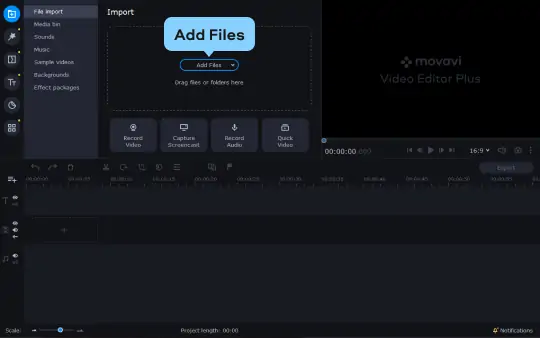
Passo 3. Edite as suas filmagens usando o efeito de vídeo de ecrã verde
Arraste ambos os artigos do Arquivos para a Faixa de vídeo. Depois seleccione o vídeo que vai utilizar como primeiro plano e arraste-o para cima. Quando o fizer, aparecerá uma Faixa de vídeo extra.
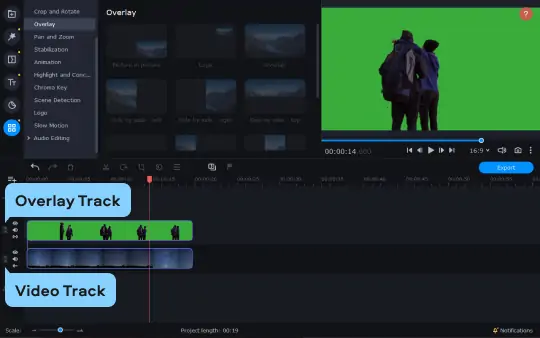
No menu Mais ferramentas, seleccionar o separador Chroma key. Clique em qualquer lugar no fundo do vídeo no ecrã de pré-visualização utilizando a ferramenta de selecção de cores - isto tornará a cor seleccionada transparente. Ajuste os parâmetros de Tolerância, Ruído, Bordas, e Opacidade como desejar e clique em Aplicar. O fundo mudará automaticamente para o que escolheu.
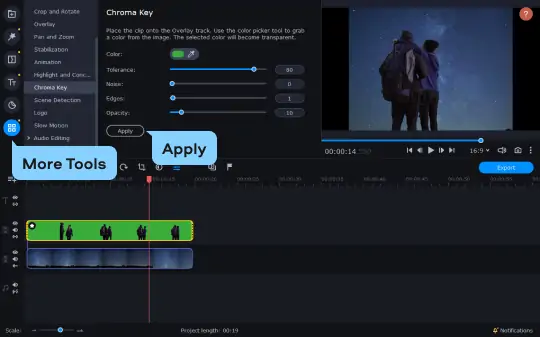
Passo 4. Guardar o seu vídeo chroma key
Quando estiver satisfeito com o resultado, clique no botão Exportar. Na janela que aparece, introduza o título, seleccione o formato de vídeo apropriado, qualidade, e pasta de destino. Quando tudo estiver definido, clique em Iniciar.
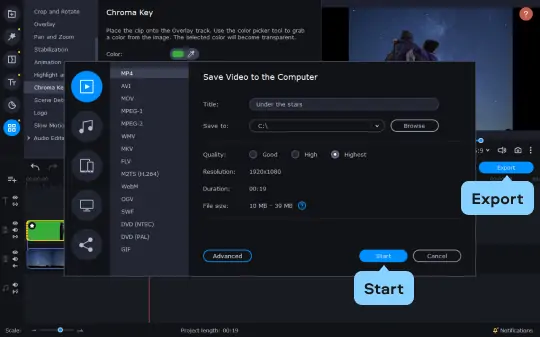
Isto é como editar um vídeo de ecrã verde com o software Movavi. Também oferece efeitos impressionantes tais como Slow Motion, estilização, e tudo o que possa ser necessário para um filme tipo Hollywood!
Perguntas mais frequentes
Movavi Video Editor
Сrie vídeos incríveis facilmente
*A versão gratuita do Movavi Video Editor pode ter as seguintes restrições dependendo da versão: marca d'água nos clipes exportados, limite de 60 segundos para vídeo ou 1/2 para áudio e/ou alguns recursos avançados não disponíveis ao exportar vídeos.


Tem alguma pergunta?
Se você não encontrar a resposta para a sua pergunta, por favor, entre em contato com a nossa Equipe de Suporte.
Cadastre-se para obter guias, ofertas especiais e dicas!
Mais de 1.5 mln usuários já se inscreveram em nosso boletim informativo